文章目录
前言
- 需要下载安装OpenCV工具包的朋友,请前往 此处 ;
- 系统要求:Windows系统,LabVIEW>=2018,兼容32位和64位。
一、方案总述
- 为了保持轻量化与普适性,现行的 OpenCV 工具包以及将来的所有升级版,均不自带 CUDA 加速功能;
- 有需要的用户,可以通过 "打补丁" 的方式,将通用版 OpenCV 工具包改造为 CUDA 加速版;
- 所谓 "打补丁",就是获取 OpenCV 带CUDA编译的DLL,并替换工具包安装路径中的同名文件;
- 本文会提供几种编译好的 DLL 供用户选择下载,同时也会公开编译的方法,以防提供的DLL不兼容您的电脑环境;
- 只有 64位 的 LabVIEW 可以将工具包改造为 CUDA 加速版,并且电脑已安装 CUDA 和 cuDNN。
二、改造步骤
-
安装配置 CUDA + cuDNN 环境
参考教程: 【番外】01:Windows 安装配置 CUDA 和 cuDNN 教程 -
下载或自己编译带 CUDA 功能的 OpenCV 4.9.0 DLL
编译教程: 【番外】02:Windows 编译带 DNN_CUDA 功能的 OpenCV 动态链接库
下载资源:(注意区分 CUDA 和 cuDNN 版本,以及兼容的显卡算力。如果没有适合您的DLL,请按教程自己编译)
| 序号 | CUDA | cuDNN | 显卡算力 | 资源 |
|---|---|---|---|---|
| 1 | 11.6 | 8.9.7 | 兼容算力:6.1;7.5;8.6 支持显卡:GTX10系、GTX1650、RTX20系、RTX30系 | 下载地址 |
| 2 | 12.1 | 8.9.7 | 兼容算力:7.5;8.6;8.9 支持显卡:GTX1650 、RTX20系、RTX30系、RTX40系 | 下载地址 |
- 替换 DLL
打开 <LabVIEW安装路径>/vi.lib/Molitec/OpenCV/_libs 文件夹,将下载或编译的 opencv_world490.dll 拷贝到该路径,同名替换。
(每次重装OpenCV工具包后,DLL又会被替换成原版,所以建议您备份一下新的DLL)
三、编程范例
-
打开范例VI:examples/Molitec/OpenCV/dnn/Net_3 (ONNX_yolov5_Camera).vi
(改造之后,首次打开 VI 会比较慢)
-
在函数选板 >> Addons >> Molitec >> OpenCV >> dnn >> Net 选板中,找到两个函数:setPreferableBackend 和 setPreferableTarget, 位置如下图。
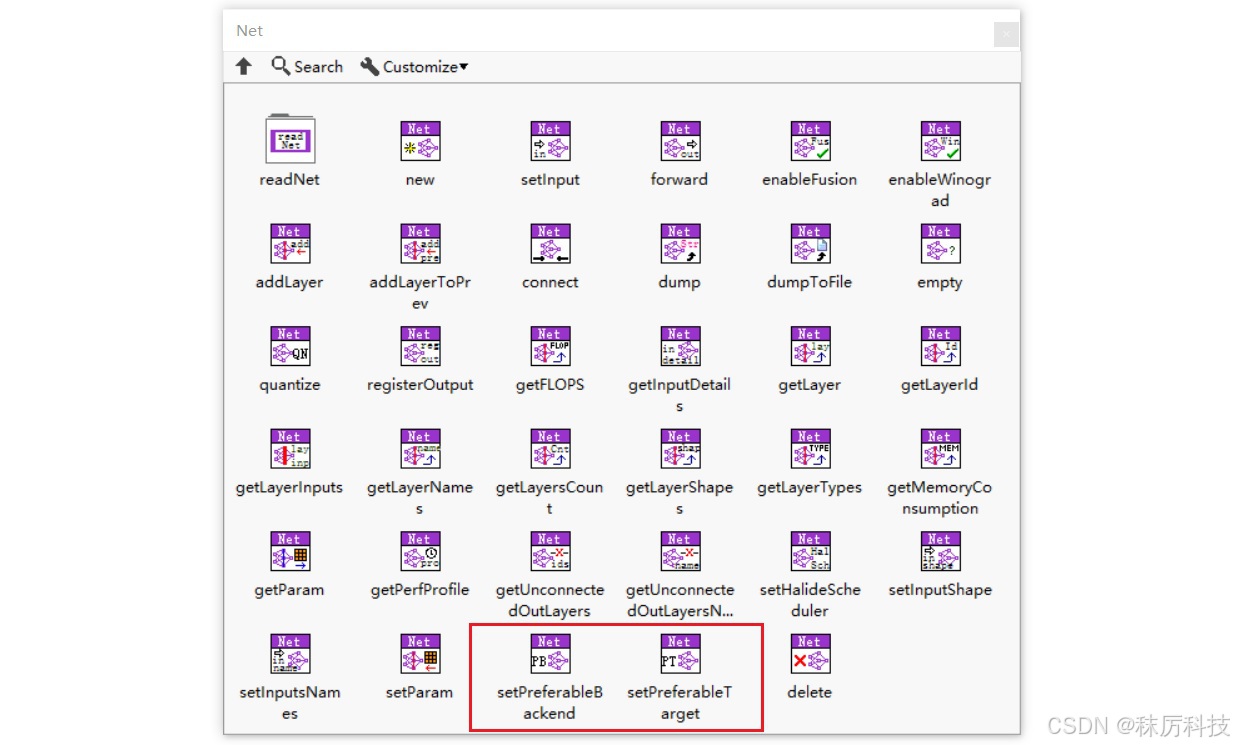
-
将上述两个函数,插入到范例中的 Net 对象初始化之后,推理之前,并设置参数:
setPreferableBackend - 设为 DNN_BACKEND_CUDA
setPreferableTarget - 设为 DNN_TARGET_CUDA

-
运行VI,测试 CUDA 加速效果。(首次运行,需要较长的加载时间)
下图为 CUDA11.6 + GTX 1650 显卡运行效果,推理一帧大约20ms。
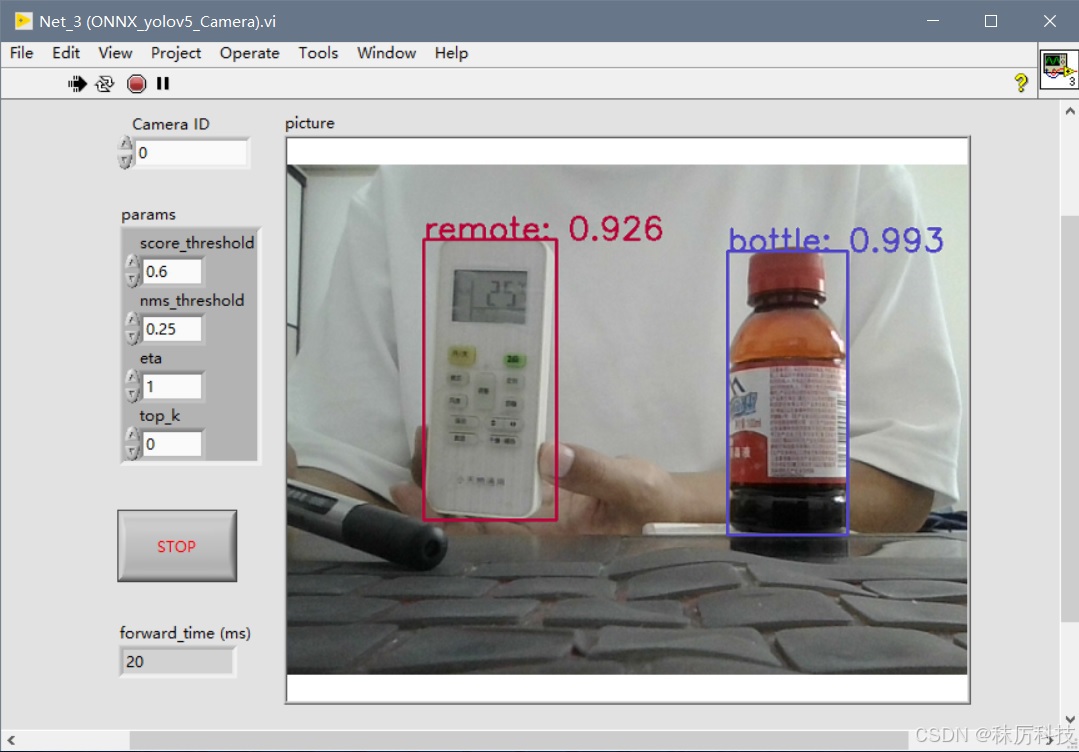
-
如果按上述操作,未能成功加速推理,或者程序崩溃,说明DLL不适合您的电脑环境,请尝试重新下载或编译。
-
如果程序崩溃,会产生较大的错误转储文件(DMP),占用C盘空间。
可进入如下路径,进行清理:
C:/Users/<你的用户名>/AppData/Local/CrashDumps/
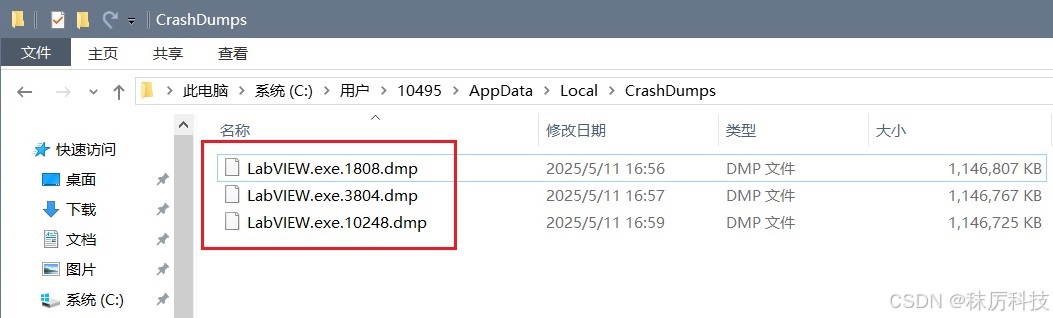
-
除了Net类之外,dnn 模块下的 Model 类也有 setPreferableBackend 和 setPreferableTarget,也可以实现 CUDA 加速,用法类似。
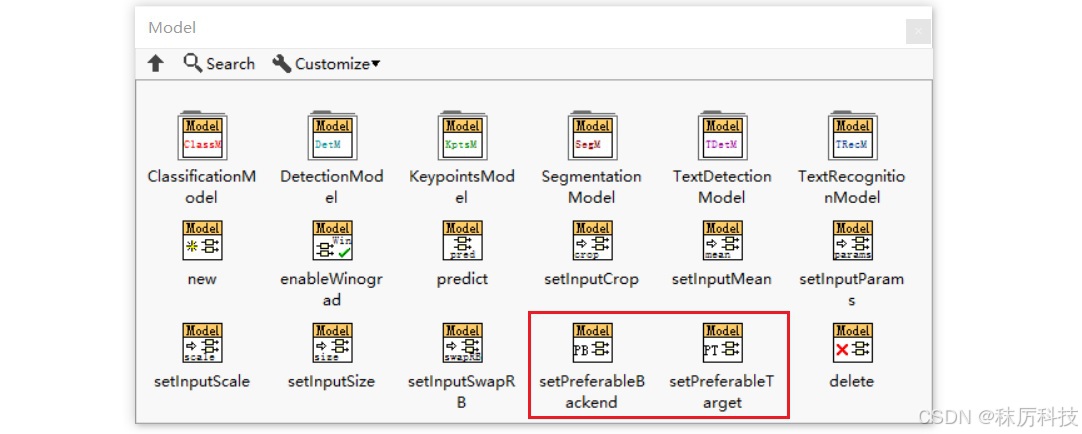
四、应用移植
-
将 VI 打包成 .exe 应用程序,并移植到其他电脑运行,之前已有教程。
【秣厉科技】LabVIEW工具包------OpenCV 教程(8):生成应用(EXE) -
当您使用 CUDA 加速版打包 .exe 时,移植到其他电脑前,须确保两件事:
2.1 其他电脑同样要先安装配置 CUDA + cuDNN 环境;
2.2 拷贝到其他电脑的 opencv_world490.dll ,必须兼容目标电脑的 CUDA、cuDNN 版本以及显卡算力。
(否则,您需要为目标电脑单独下载或编译一版DLL)
总结
- 本系列博文作为LabVIEW工具包---OpenCV的教程,将以专栏的形式陆续发布和更新。
- 对工具包感兴趣的朋友,欢迎下载试用:秣厉科技 - LabVIEW工具包 - OpenCV
- 各位看官有什么想法、建议、吐槽、批评,或新奇的需求,也欢迎留言讨论。